
■ 2011 新功能 -- 提供 .eml 信件供匯入郵件軟體使用
信箱的所有信件亦依不同信匣匯出為 .eml 格式後壓縮,方便您匯入其它郵件軟體使用。
在登入頁的下方,點擊「請點此下載」連結。
在登入頁的下方,點擊「請點此下載」連結。
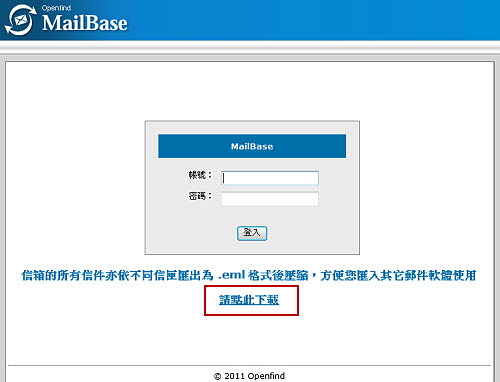
此頁會列示您信箱的各信件匣,您可以個別下載某信匣的信件,再匯入郵件軟體。
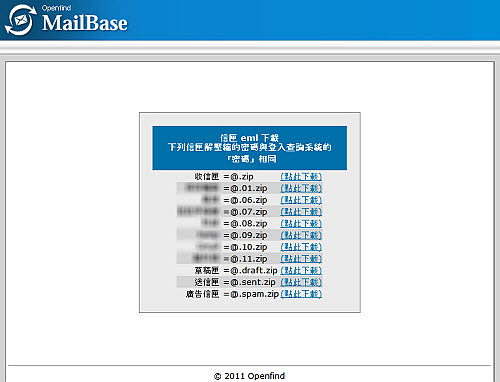
解壓縮資料的時候,會要求輸入密碼,請輸入登入光碟的密碼。
※若資料匣較大不想等候下載時間,亦可直接到光碟的 export 目錄,另存檔案。
路徑為:\ORIS\orishttp\docsroot\export
※export 目錄下的 .zip 不會顯示中文信匣名稱,請您於上圖的網頁中,先行對照欲下載的信匣編號!
※若資料匣較大不想等候下載時間,亦可直接到光碟的 export 目錄,另存檔案。
路徑為:\ORIS\orishttp\docsroot\export
※export 目錄下的 .zip 不會顯示中文信匣名稱,請您於上圖的網頁中,先行對照欲下載的信匣編號!
Step. 1 放入光碟,自動播放程式會跳出登入頁面
當您將 Mail2000 DVD 備份光碟放入光碟機後,您的 Windows 會自動偵測並自動播放該光碟,幾秒鐘後會自動跳出如下的登入畫面:
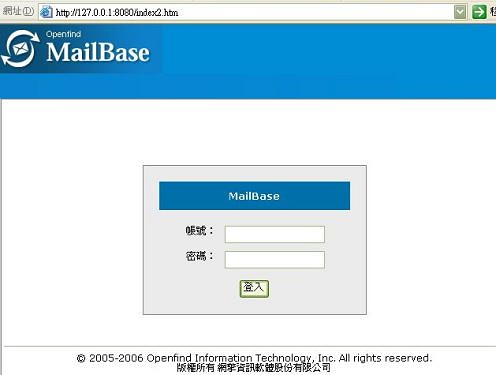
若您的 Windows 取消了光碟機的自動播放功能,此時您可以使用以下方式進行自動播放的步驟:
- 打開「我的電腦」,在光碟機的圖示上按右鍵
- 在右鍵選單中,選取「自動播放」
Step. 2 登入後,進入查詢畫面
請在登入畫面輸入您的 Mail2000 帳號密碼,按下「登入」後,會進入以下查詢畫面:
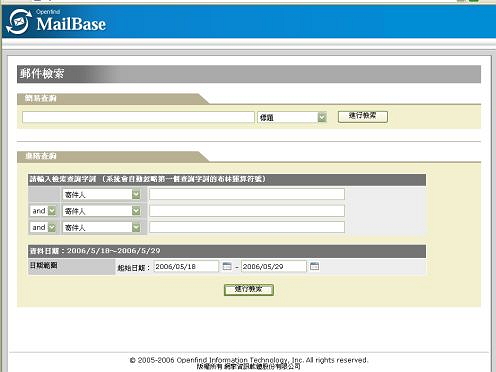
此時您可以依需要輸入查詢條件,按下「進行檢索」,DVD 備份光碟中的程式即會進行您要求的查詢條件並列出結果。
【簡易查詢】提供三種不同的欄位查詢方式,讓使用者查詢線上之郵件資料庫,查詢的欄位如下:
|
郵件內容相關欄位圖解如下:
標題、內文、郵件收件人與寄件人。
標題、內文、郵件收件人與寄件人。
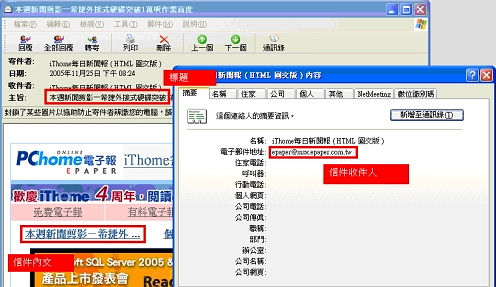
郵件真實收件人與寄件人 ( Envelop Mail from and RCPT to: )
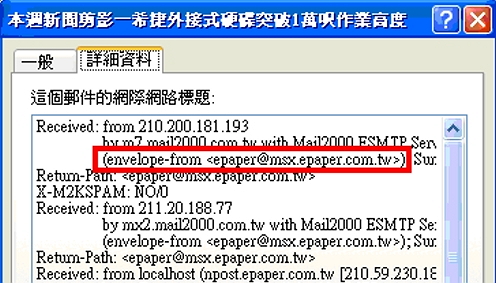
【進階查詢】則提供更豐富的查詢條件設定,包括三大設定:指定郵件類型、檢索條件輸入、檢索日期範圍及結果排序設定。
● 指定郵件類型:可指定只要以下郵件類型。
|
● 檢索條件輸入
|
● 新增、減少檢索條件
Mail2000 DVD 備份服務提供多欄位多條件的整合搜尋功能,可以增加或減少檢索條件(最多十筆),透過布林運算 AND 、 OR 、 NOT 等,組合出符合使用者需求之檢索條件。
● 搜尋關鍵字不可有 & | ! 等相關字元
由於目前布林運算由輸入的介面設定,因此,單一關鍵字之輸入欄位,不可再含 & | ! 等相關符號。
● 檢索結果排序
|
Mail2000 DVD備份 提供多項檢索結果排序,使用者可以依多種欄位進行排序,例如符合程度、寄件人、標題、時間、郵件大小等,詳細說明如下:
Step. 3 閱讀檢索結果及儲存郵件備份
指定查詢後,會得到查詢結果頁如下,您查詢的關鍵字(在下面例圖中為「郵件」二字)將以醒目方式標示:
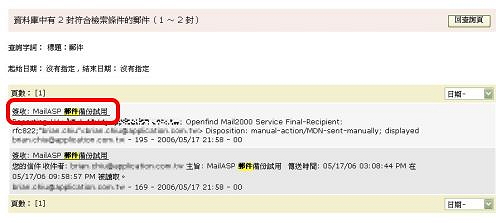
此時點選查詢結果中的「郵件標題」(如圖紅框處所示),即可將該郵件另存或開啟:
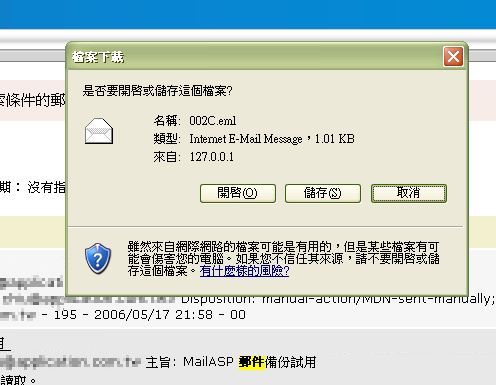
- 點選「開啟」,系統會以您預設的郵件閱讀軟體(如 Outlook)開啟該檔案以供詳細的閱讀。
- 如點選「儲存」,則系統會詢問您欲將該郵件檔(.eml 檔案)存至何處。
- 點選「取消」代表不做開啟或儲存的動作。